| inviato il 12 Febbraio 2016 ore 1:02
Molto interessanti gli spunti di Marameo e degli altri utenti, che sicuramente aprono prospettive interessanti.
“ Avevo notato pure io ma non avevo capito il motivo che il jpg prodotto perdeva di nitidezza (come fatto notare da Marameo). „
Tuttavia, con riferimento a questo post, tengo a sottolineare che la perdita di nitidezza derivante dall'utilizzo delle maschere di luminosità non è dovuta alla bassa qualità delle maschere create a 8bit, bensì alla loro alta qualità (qualità intesa come precisione della maschera).
La perdita di nitidezza (più precisamente di microcontrasto) è dovuta al fatto che con le LM le luci vengono scurite e le ombre schiarite. questo porta ad una diminuzione del contrasto dell'immagine; nel caso delle LM, la maschera è estremamente precisa (ricalca perfettamente la luminosità dell'immagine), quindi vi è una perdita di contrasto anche nei piccoli dettagli ( microcontrasto ), il che risulta in una minore nitidezza percepita.
Per evitare questa perdita di nitidezza, è sufficiente sfocare la maschera di 2/3px, come illustrato qui, al fine di renderla meno "precisa".
Tornando sulle maschere a 8bit, il rischio principale rispetto ai 16bit è l'eventuale comparsa di artefatti (tra cui il banding), soprattutto per le maschere più intense (quelle con tanti +), ma non la perdita di nitidezza. |
| inviato il 14 Febbraio 2016 ore 14:31
Grazie Simone per la spiegazione, scusami per la terminologia non corretta, riportavo una mia considerazione da inesperto, ho visto il paragone tra maschera a 8 e 16 bit gregbenzphotography.com/photography-tips/luminosity-masking/8-vs-16-bi
ho scaricato quindi l' azione Lumenzia, come faccio ad avere poi dai canali la possibilità di avere i livelli dove modificare le curve etc..?
|
| inviato il 14 Febbraio 2016 ore 15:18
Grazie , ho scaricato il file e poi cliccandoci sopra si è aperto il mio programma Photoshop CC. E dopo, come lo uso?
Non ho capito come fare. Qualcuno mi da una mano?
Ancora grazie,
Alessandro |
| inviato il 14 Febbraio 2016 ore 15:41
@Andriolia
Non devi cliccarci sopra. Devi copiare il file .atn che è nella cartella zippata, all'interno del percorso delle azioni di Photoshop. Ad esempio questo C:Program FilesAdobeAdobe Photoshop CC 2015PresetsActions
Dopodichè apri Photoshop ed apri la finestra azioni. Già dovrebbe apparirti in lista, ma nel caso non fosse così, c'è una spunta in questa paletta che ti aprirà un sottomenu dove devi scegliere la voce CARICA AZIONI. Portarti nel percorso che ti ho descritto e selezionare il file .atn |
| inviato il 14 Febbraio 2016 ore 17:09
sono riuscito a creare il livello dal canale, adesso devo capire di trovare un giusto set up e crearmi un azione unica.
|
| inviato il 14 Febbraio 2016 ore 19:15
Una volta creati i canali a 16 bit, si crea un nuovo livello di regolazione (curve, valori tonali etc.) poi si va su Immagine-Applica immagine e dall'elenco a discesa "Canale" si sceglie uno dei canali a 16 bit creati...il metodo di fusione deve essere su "normale".
In questo modo tutto il flusso di lavoro è a 16 bit. |
| inviato il 15 Febbraio 2016 ore 1:24
Grazie Luigi, ero arrivato a fare quello che volevo ma .... da come dici, ancora a 8bit. 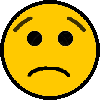
Dai canali CTRL+click sulla miniatura del canale e da li nuovo livello curve, ho fatto le regolazioni del caso (per tutti i canali) e ho salvato , mi tocca rifare tutto per forza per avere il lavoro finito a 16bit?
grazie ancora per i consigli che mi date.
|
| inviato il 15 Febbraio 2016 ore 8:40
Si. Devi purtroppo rifare tutto. Perché ovviamente la procedura è diversa, con nuove maschere ed anche il risultato varia se pur spesso non riscontrabile nell'immediato. Io ti consiglierei di non rifare tutto ma di farlo al massimo su un altro lavoro. Se fino ad ora le LM sono andate bene. La novità puoi anche testarla successivamente. |
| inviato il 15 Febbraio 2016 ore 9:13
Seguo |
| inviato il 16 Febbraio 2016 ore 1:01
Ho rifatto l' azione con i vostri preziosi consigli per avere tutto il flusso a 16bit, ho lanciato l' azione dal batch e funziona bene con l' unico contro che ci impiega più tempo, .... pc nuovo? 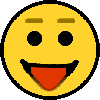
|
| inviato il 16 Febbraio 2016 ore 6:11
non è che ti andrebbe di condividerla?  |
| inviato il 16 Febbraio 2016 ore 11:15
Certo, nessun problema per la condivisione, con l' occasione chiedo a chi è più esperto un avvallo per non dare in giro ciofeche 
Non sono certo di riuscire oggi ma ci provo.
L' azione che ho creato è finalizzata ad eseguirla poi come batch.
Questo il mio flusso di pp
Processo i raw da camera raw, bilanciamento del bianco esposizione etc... poi salvo in tiff e da PS lancio in batch l' azione che si conclude con il salvataggio in jpg
elimino i tiff e ho finito.
Ho cercato quindi, conscio che sia una cosa impossibile, di creare l' azione con delle regolazioni che possano andare bene per la maggiorparte delle foto che processo (uscite con la famiglia, insomma foto di tutti i giorni), salvo foto particolarmente slavate tengo a 0 vividezza e saturazione in modo che vengano 'gestite' dalle maschere di luminosità.
Per le uscite fotografiche (oramai pochissime all' anno 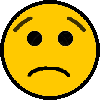 ) invece lancio l' azione senza il passaggio di unico livello e il salvataggio in jpg ) invece lancio l' azione senza il passaggio di unico livello e il salvataggio in jpg
e regolo foto per foto cercando di andare di fino sempre tenendo conto i miei limiti.
Ho un account dropbox penso userò questo per condividere l' azione.
ciao
|
| inviato il 16 Febbraio 2016 ore 15:45
Grazie di cuore, gentilissimo... |
| inviato il 16 Febbraio 2016 ore 15:50
Ottimo Drugo, attendiamo allora.
Grazie mille. |
Che cosa ne pensi di questo argomento?Vuoi dire la tua? Per partecipare alla discussione iscriviti a JuzaPhoto, è semplice e gratuito!
Non solo: iscrivendoti potrai creare una tua pagina personale, pubblicare foto, ricevere commenti e sfruttare tutte le funzionalità di JuzaPhoto. Con oltre 257000 iscritti, c'è spazio per tutti, dal principiante al professionista. |

Metti la tua pubblicità su JuzaPhoto (info) |


 JuzaPhoto contiene link affiliati Amazon ed Ebay e riceve una commissione in caso di acquisto attraverso link affiliati.
JuzaPhoto contiene link affiliati Amazon ed Ebay e riceve una commissione in caso di acquisto attraverso link affiliati.